
Відповідні стовпці в Excel (Зміст)
- Вступ у відповідні стовпці в Excel
- Як зіставити стовпці в Excel?
Вступ у відповідні стовпці в Excel
Багато разів в Excel нам доводиться порівнювати дві колонки. Для цього існують різні техніки. Ми можемо використовувати такі функції, як IF, COUNTIFS, Match та умовне форматування. Ми можемо знайти відповідні дані як у стовпцях, так і в різних.
Існують різні приклади відповідності стовпців з різними функціями. Використання будь-якого з них відповідно до вимоги дасть вам відповідні дані у двох чи більше стовпцях.
Порівнюючи рядок двох стовпців за рядком
Це одне з основних порівнянь даних у двох стовпцях. У цьому дані порівнюються по рядках, щоб знайти відповідність та різницю даних.
Як зіставити стовпці в Excel?
Узгодження стовпців у Excel дуже просте та легке. Давайте розберемося, як використовувати відповідні стовпці в Excel з деякими прикладами.
Ви можете завантажити цей відповідний стовпець шаблон Excel тут - Збігаючи стовпці шаблон ExcelПриклад №1 - Порівняння клітин у двох стовпцях
Порівняємо клітинки у двох стовпцях, що знаходяться в одному рядку. Нижче ми маємо таблицю з двома стовпцями, яка містить деякі дані, які можуть бути однаковими або різними. Ми можемо з’ясувати схожість та відмінності даних, як показано нижче.

Тепер ми наберемо = A2 = B2 у комірці С2.

Після використання результату формули, показаної нижче в комірці С2.

А потім перетягніть її вниз, щоб отримати результат.

Збігаючі клітинки дають значення "True" та "False".
Приклад №2 - Порівняння двох клітин у тому ж рядку
Порівняємо дві клітини в одному рядку за допомогою функції IF.

Використовуючи нашу вищезгадану таблицю даних, ми можемо записати формулу IF у комірку C2.

Після використання IF Formula результат показаний нижче.

Перетягніть ту ж формулу в комірку С2 до комірки С11.

Збіжні комірки дають результат як збіг, а незрівняні позначаються порожніми.

Інший спосіб вказати клітини можна виконати нижче. Наведемо нижче формулу в комірку С2.

Це вкаже відповідні клітинки як "Збіг", а різні комірки як "Невідповідність".

Ми також можемо порівняти регістри даних у двох стовпцях в одному рядку.
Приклад №3 - Пошук відповідного регістру
Для вирішення відповідності регістру ми використовуємо функцію EXACT. У нас є вибіркові дані, щоб знайти відповідність регістру.

У комірку С2 запишемо формулу, як показано нижче.

Після використання формули формули IF показано нижче.

Перетягніть ту саму формулу в комірку С2 до комірки С6.

Після написання формули у комірку c2 перетягніть її вниз, щоб побачити збіг у регістрі збігу комірок у тому ж рядку.
Виділення різниці рядків у двох стовпцях
Виділити клітинку у другому стовпці, яка відрізняється від першої в таблиці нижче.

Виберіть обидва стовпчики, потім перейдіть на вкладку "Знайти та вибрати", а потім перейдіть до "Перейти до спеціальних .."

Тепер виберіть "Різниці рядків"

Натисніть клавішу Enter. Тепер ви побачите незазначені клітини виділені.

Приклад №4 - Порівняння більш ніж двох різних стовпців
У цьому прикладі порівняємо більше двох різних стовпців для відповідності в одному рядку. У таблиці нижче, ми маємо зіставити всі три стовпці в одному рядку і показати результат у стовпці D.

Наведемо нижче формулу в комірку D3.

Після використання формули результат показаний нижче.

Перетягніть ту ж формулу в інші комірки.

Ми можемо бачити, що стовпці A, B і C мають однакові дані у рядках 3, 4, 6, 7 та 8, тому результат "збігається", а інші дані є різними.
Приклад №5 - Пошук відповідних клітин у тому ж рядку
Тепер ми з’ясуємо відповідні комірки в тому ж рядку, але лише в 2 стовпцях за допомогою функції АБО.

Беручи попередню таблицю даних, ми запишемо формулу нижче за допомогою функції АБО у комірці D2.

Натисніть Enter, потім перетягніть її вниз.

Ми бачимо, що будь-які два стовпці, які мають однакові дані, є збігом.
Приклад №6 - Порівняйте два стовпчики, щоб знайти збіги та відмінності
Скажімо, у нас є дані у двох стовпцях, і ми хочемо з’ясувати весь текст, рядки чи цифри, які є у колонці A, але не у колонці B.
Таким чином ми порівняємо два стовпці та з’ясуємо відповідні значення та різні. Нижче ми маємо вибіркові дані, в яких ми будемо порівнювати стовпчик А та стовпчик В, щоб знайти відповідні дані.

Щоб отримати бажаний результат, ми запишемо цю формулу в комірку С2.

Ми напишемо формулу і натиснемо Enter, а потім перетягнемо її вниз, щоб побачити результат. У наведеній нижче формулі ми використовували COUNTIF із IF. Формула COUNTIF здійснює пошук A1, потім A2 і так далі в стовпці B і IF дає умові, що якщо буде 0, то він поверне "Не відповідає", і якщо значення, повернене COUNTIF, дорівнює 1, це буде збігом .

У наведеному вище прикладі функція COUNTIF шукала A1 у стовпці B, потім A2 у стовпці B, потім C1 у стовпці B і так далі, поки вона не знайде значення в A і таким чином поверне «збіг».

Ми також можемо отримати той же результат, використовуючи функцію Match.

Тепер перетягніть її вниз.
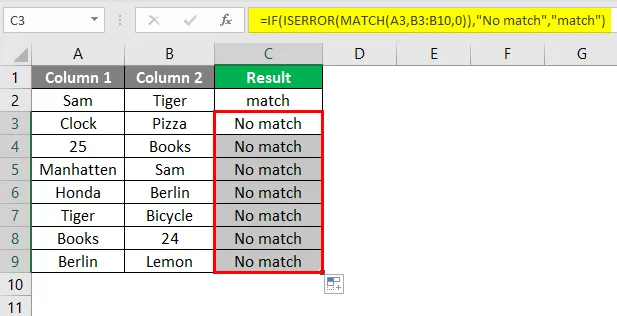
Такий же результат ми отримуємо і з цією формулою.
Приклад №7 - Порівняйте два стовпчики та виділіть відповідність та відмінності
Ми можемо порівняти та виділити записи у стовпці А, які знаходимо у колонці B, використовуючи умовне форматування.

Виберіть стовпець, у якому потрібно виділити клітинки. Потім натисніть вкладку Умовне форматування, а потім перейдіть до « використовувати формулу, щоб визначити, які комірки потрібно форматувати ».

Натисніть кнопку ОК.

Клітини, які відповідають обом стовпцям, виділяються. Таким же чином ми можемо виділити комірки, які не відповідають.
Виберіть стовпець, у якому потрібно виділити різні клітини.

Тепер натисніть кнопку ОК.

Усі клітинки стовпця 1, які не зустрічаються у графі 2, виділяються.
Наведені вище приклади - це кілька способів порівняння двох стовпців. Переглядаючи наведені вище приклади, ми можемо з’ясувати збіги та відмінності у двох чи більше стовпцях.
Що слід пам’ятати про відповідні стовпці в Excel
- Ми можемо порівняти дані у двох чи більше стовпцях, що знаходяться в одному рядку.
- Обидва стовпчики повинні бути однакового розміру.
- Якщо будь-яку з комірок залишити порожньою, результат буде порожнім.
- Це справа з урахуванням регістру. Одні і ті ж дані в різних випадках призведуть до неперевершеного результату. Для порівняння даних, що враховують регістри та отримання правильного результату, використовуйте точну функцію.
Рекомендовані статті
Це посібник із відповідності стовпців у Excel. Тут ми обговорюємо, як використовувати відповідні стовпці в Excel разом із практичними прикладами та шаблоном Excel, який можна завантажити. Ви також можете ознайомитися з іншими запропонованими нами статтями -
- Як зіставити дані в Excel
- Кнопка вставки Excel
- Excel Count Cell з текстом
- Формула MIRR в Excel